电脑C盘内存满了怎么清理内存-七种方法轻松搞定!
发布时间:2025-09-27 09:38:48 本站作者 【 字体:大 中 小 】 浏览:37 次
在我们日常电脑的使用中,可能会由于电脑运行产生了临时文件、下载以及安装软件的位置在C盘、系统更新后的文件能占用几个G的空间等因素,导致出现C盘内存爆满,不够用的问题,为了电脑可以流畅稳定运行,下面小编精心整理了七种清理C盘内存的有效方法!
方法一:运行磁盘清理
磁盘清理是一个 Windows 内置工具,允许您删除一些在 Windows 文件资源管理器中无法删除的文件。
1. 右键单击C盘并选择属性,然后单击磁盘属性窗口中的“磁盘清理”按钮。
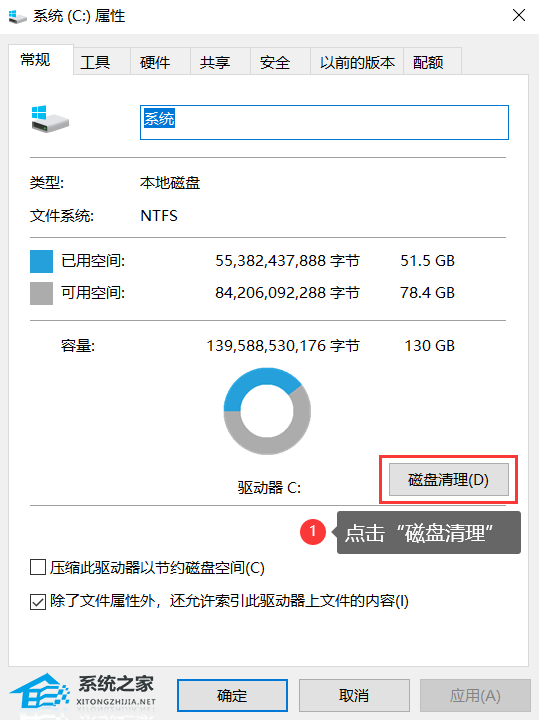
2. 在“磁盘清理”窗口中,选择要删除的文件,然后单击“确定”。如果这没有释放太多空间,您可以单击清理系统文件按钮来删除系统文件。您可以删除以前的 Windows 安装(Windows.old 文件夹)、系统还原点、回收站和其他系统文件。

3. 可以使用Windows自带的存储感知功能清理,进入开始菜单设置——存储——打开“【配置存储感知或立即运行】”,便可以清理这些文件了。
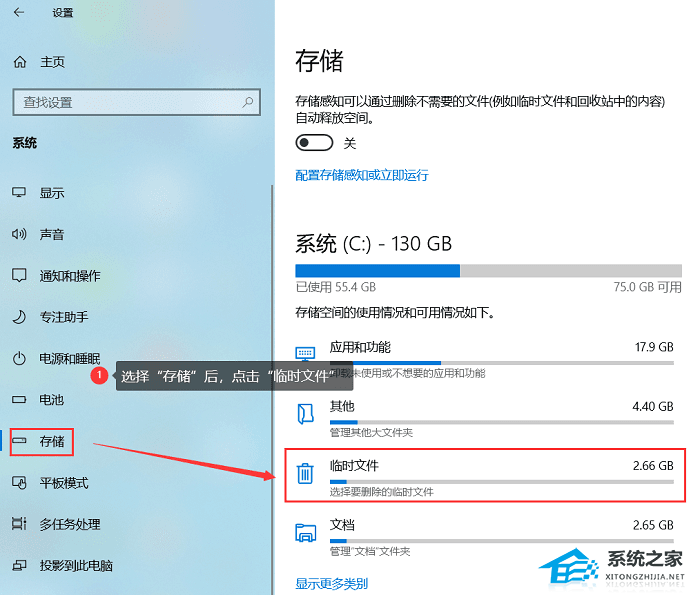
方法二:删除休眠文件
Windows 为休眠文件保留了大约一半的 RAM 空间。如果您的计算机 RAM 为 8GB,则休眠文件 (hiberfil.sys) 的大小约为 4GB。
删除 hiberfil.sys 文件的方法:
1. 转到开始菜单,键入“cmd”并右键单击结果命令提示符并选择以管理员身份运行。
2. 然后输入“powercfg.exe / hibernate off”并回车。这样,您可以在系统驱动器上看到更多可用空间。

方法三:虚拟内存
虚拟内存是Windows为了解决多年前主机内存占用过大,从硬盘中分出部分容量虚拟化为内存使用,当实际内存消耗完,这部分就会充当内存使用。默认状态下一般是设置在C盘,因为一般也会占用几个G左右,所以空间不足的话可以放置到其他硬盘分区。
1. 右键“此电脑”图标,随后选择“属性”进入;在打开的属性界面中点击“高级系统设置”进入。

2. 开始在打开的属性窗口中将鼠标切换至“高级”,随后选择“性能”下的“设置”进入。

3. 继续将鼠标切换至“高级”选项,点击“虚拟内存”下的“更改”进入。

4. 开始在打开的虚拟内存界面中取消勾选“自动管理所有驱动器的分页文件大小”。

5. 直接选择自定义大小,最小值为内存大小两倍,最大值自定。随后重启电脑使设置生效。

如果你想简单处理,也可以选择自动管理所有驱动器的分页文件大小,这样Windows就会自动管理虚拟内大小。
设置完虚拟内存之后,一般都需要重新启动电脑来让设置生效,重启一下即可。这样一般C盘还能再空出几个G的空间。

2025最新office2021激活密钥大全


最新office2021/2020激活密钥怎么获取 office激活码分享 附激活工具


office2021激活密钥,2025年office2021激活工具及激活密钥分享


office2021激活密钥 office2021激活码+永久激活工具

2025最新office2021激活密钥大全

最新office2021/2020激活密钥怎么获取 office激活码分享 附激活工具

office2021激活密钥,2025年office2021激活工具及激活密钥分享

office2021激活密钥 office2021激活码+永久激活工具

office2021激活密钥,2021专业增强版

office2021年最新永久有效正版激活密钥免费分享

office专业增强版2021激活密钥2023密钥永久激活 万能office2021密钥25位

office2021专业版增强版激活码+永久激活密钥

正版 office2019产品密钥,office2019激活密钥 office2019 永久激活

全新 office 2021 正式版激活码/序列号










